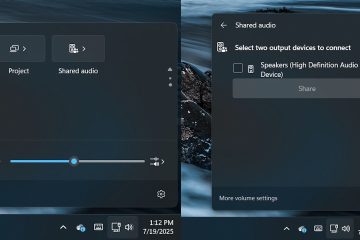Regarder vos émissions Prime Video préférées sur grand écran est simple une fois que vous êtes connecté. Bien que les étapes varient légèrement en fonction du modèle de votre téléviseur, le processus est simple. Voici comment vous connecter rapidement à Amazon Prime Video sur n’importe quel téléviseur et résoudre les problèmes de connexion courants si vous êtes bloqué.
1) Connectez-vous directement sur l’application TV
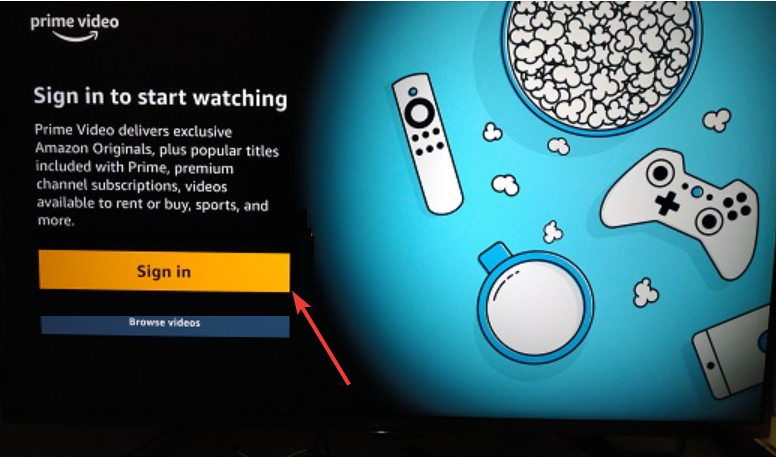
Ouvrez l’application Prime Video sur votre téléviseur et sélectionnez Se connecter dans le menu. Ensuite, utilisez votre télécommande pour saisir votre e-mail et votre mot de passe Amazon. Enfin, confirmez la connexion et votre écran d’accueil Prime Video devrait maintenant afficher la liste de surveillance et les recommandations de votre compte.
2) Connectez-vous à l’aide d’un code sur un autre appareil
Ouvrez l’application Prime Video sur votre téléviseur et sélectionnez Se connecter et commencer à regarder. Un code d’enregistrement à six chiffres apparaîtra à l’écran. Maintenant, ouvrez le navigateur de votre téléphone ou de votre ordinateur et visitez la page d’enregistrement de l’appareil Amazon, connectez-vous à votre compte et entrez le code.
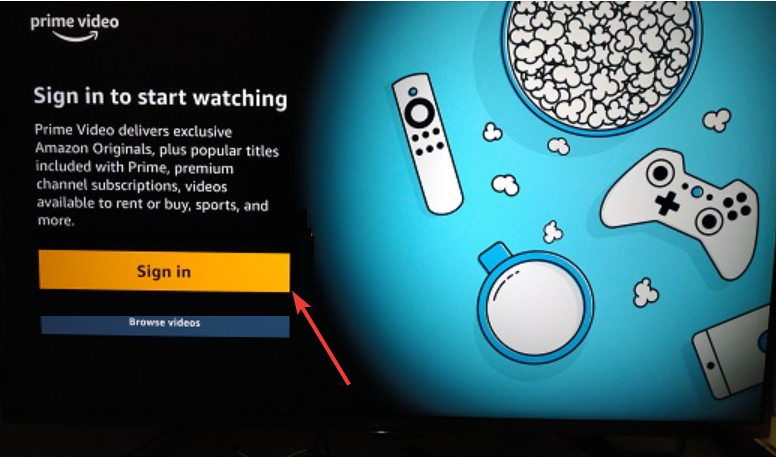
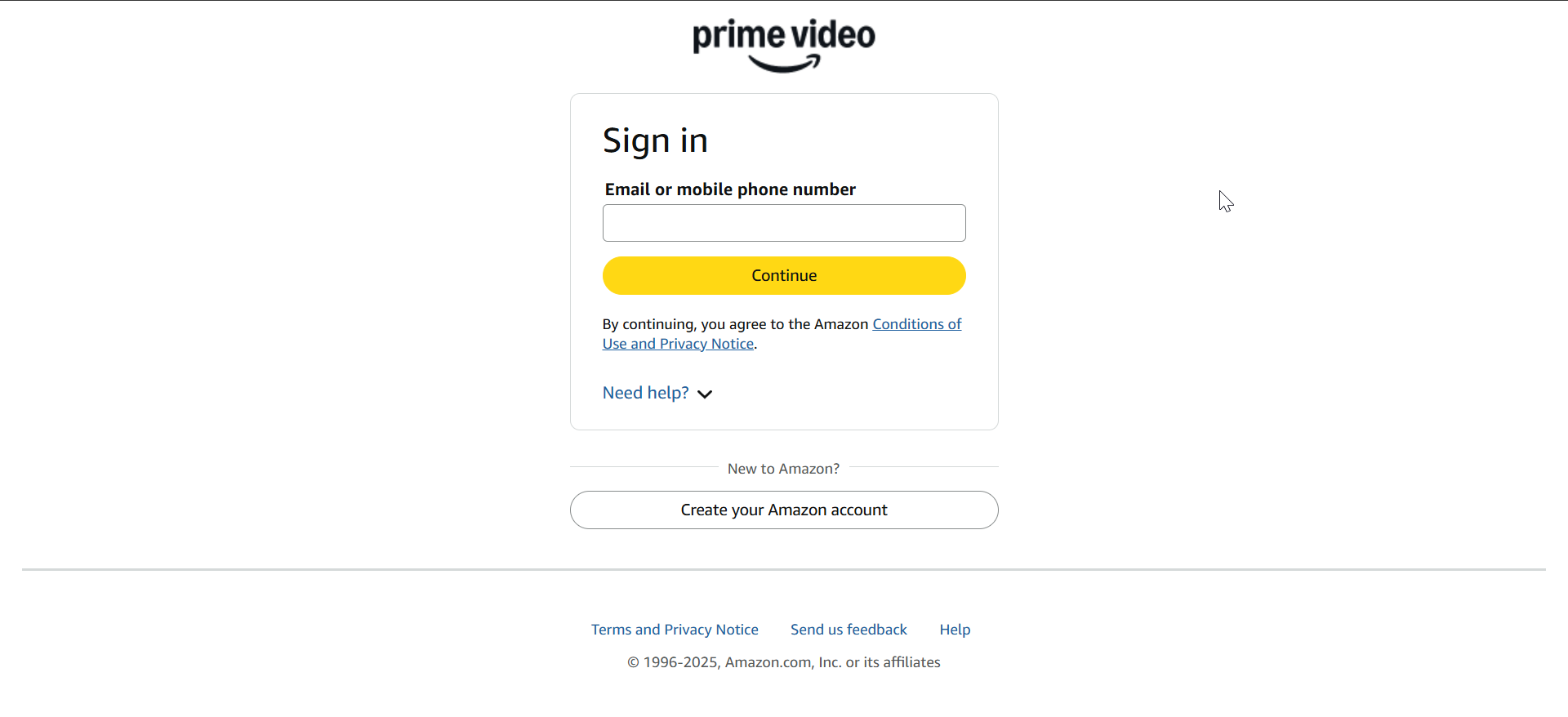
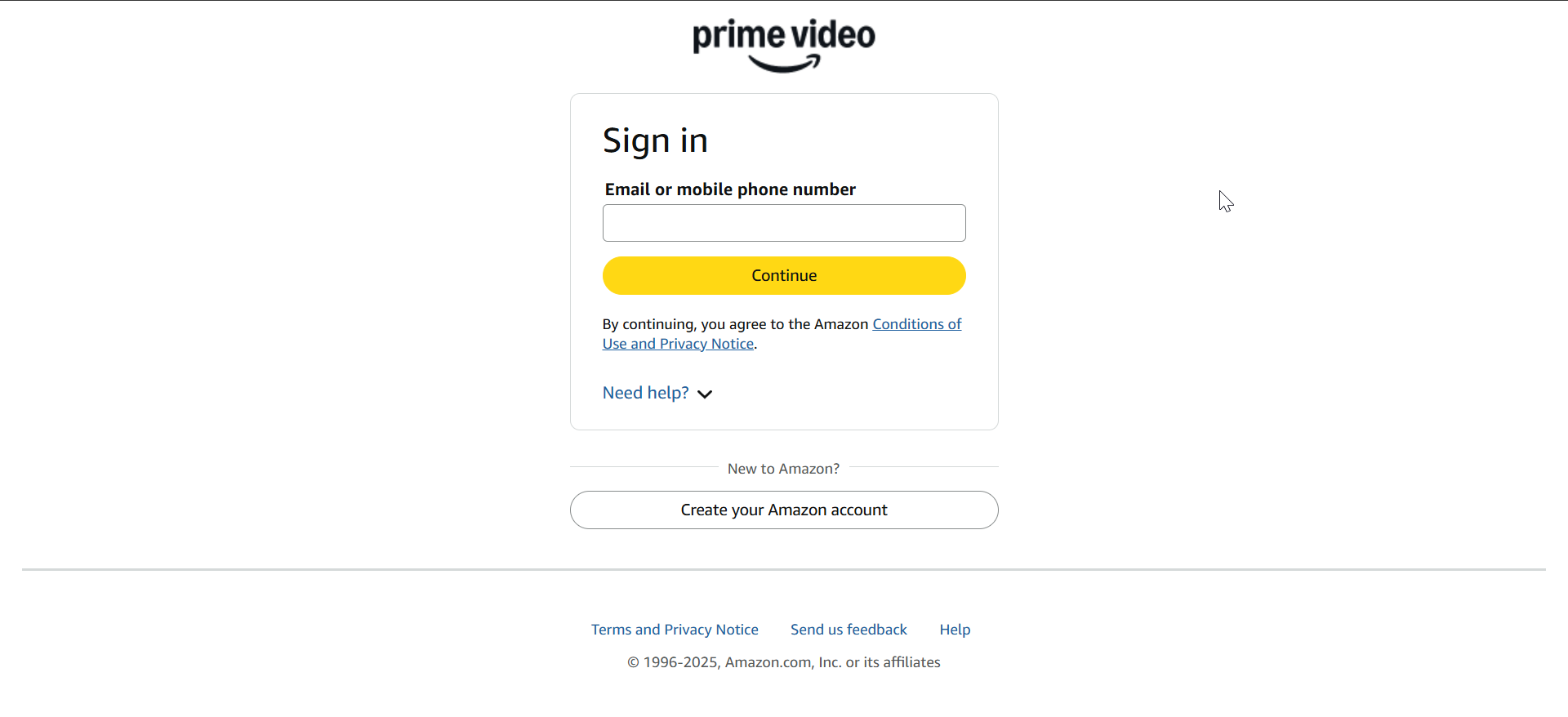
Une fois confirmé, votre téléviseur se connectera automatiquement à votre compte.
3) Instructions de connexion spécifiques à la marque
Samsung Smart TV (Tizen OS)
Appuyez sur le bouton Accueil sur votre télécommande et ouvrez les applications. Localisez Prime Video et lancez-le. Choisissez Se connecter et entrez vos informations d’identification ou utilisez le code d’enregistrement affiché. Si l’application n’apparaît pas, mettez d’abord à jour le micrologiciel de votre téléviseur.
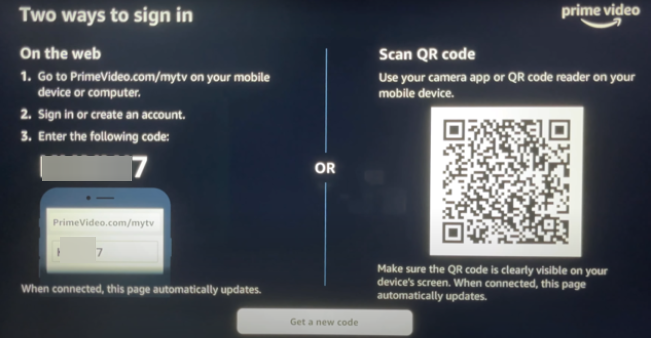
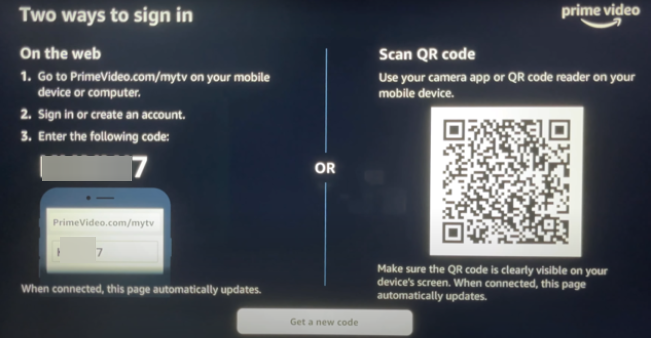
LG Smart TV (webOS)
Depuis votre écran d’accueil, accédez au LG Content Store, recherchez et installez l’application Prime Video, puis ouvrez-la. Sélectionnez Se connecter et suivez les invites à l’écran pour vous connecter ou associer votre compte à l’aide d’un code.
Android TV et Google TV
Accédez au Google Play Store et installez Prime Video s’il n’est pas préchargé. Lancez l’application et connectez-vous à l’aide des informations d’identification de votre compte Amazon ou du code de liaison. Google TV peut remplir automatiquement vos informations si vous avez déjà associé un service Amazon.
Fire TV et Fire TV Stick
La plupart des appareils Fire TV sont pré-connectés à votre compte Amazon. Pour changer d’utilisateur, accédez à Paramètres > Paramètres de compte et de profil > Compte Amazon et choisissez Se désinscrire. Connectez-vous ensuite à nouveau avec vos informations d’identification préférées.
Roku TV et Apple TV
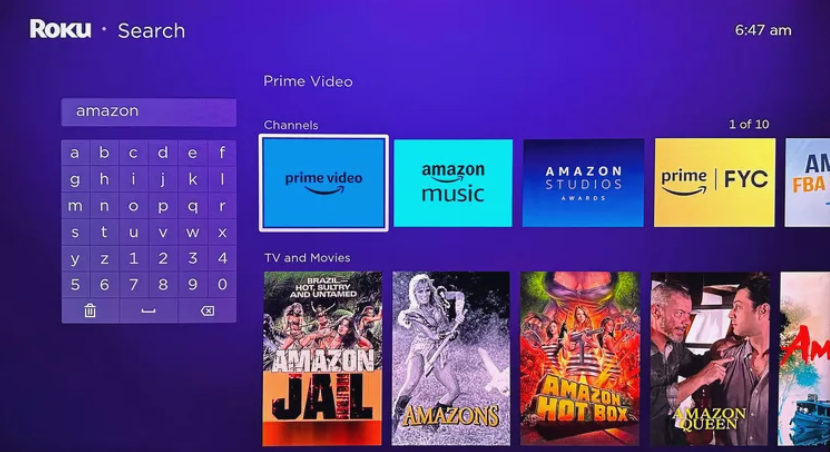
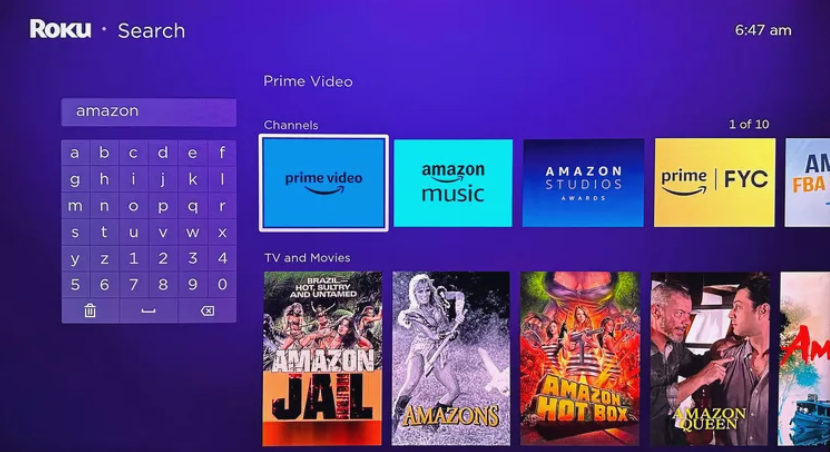
Recherchez Prime Video dans le Channel Store ou l’App Store, installez-le, puis ouvrez-le. Sélectionnez Se connecter et utilisez vos informations de connexion Amazon ou le code d’enregistrement à l’écran pour associer votre compte.
4) Puis-je me connecter à Amazon Prime sans Smart TV ?
Oui. Vous pouvez diffuser Prime Video sur des téléviseurs non intelligents à l’aide de périphériques externes tels que Fire TV Stick, Roku, Chromecast ou des consoles de jeux. Connectez l’appareil via HDMI, ouvrez l’application Prime Video et connectez-vous en utilisant l’une des deux méthodes mentionnées précédemment.
5) Dépannage des problèmes de connexion
Les émissions télévisées ne peuvent pas se connecter ou le code a expiré : redémarrez votre téléviseur, rouvrez l’application Prime Video et demandez un nouveau code. Assurez-vous que votre réseau Wi-Fi est stable et que les paramètres de date et d’heure de votre téléviseur sont corrects. Application Prime Video manquante ou obsolète : recherchez les mises à jour système disponibles dans les paramètres de votre téléviseur. Si nécessaire, désinstallez et réinstallez l’application Prime Video pour restaurer les fonctions de connexion appropriées. Connecté au mauvais compte : accédez à Paramètres > Mon compte > Se désinscrire pour vous déconnecter, puis reconnectez-vous avec les informations d’identification correctes. Ceci est utile si votre téléviseur affiche le compte d’un autre membre du foyer. La lecture fonctionne sur d’autres appareils, mais pas sur le téléviseur : cela peut se produire si votre abonnement a expiré ou si le cache des applications de votre téléviseur est corrompu. Redémarrez le téléviseur et confirmez que votre abonnement Prime est actif avant de réessayer.
Conseils pour une connexion fluide
Mettez régulièrement à jour le micrologiciel de votre téléviseur. Assurez-vous que votre connexion Internet est solide et stable. Utilisez la méthode du code d’enregistrement si la saisie est lente. Videz le cache de l’application si l’écran de connexion ne se charge pas. Protégez vos informations d’identification Amazon et évitez d’utiliser le Wi-Fi public.
FAQ
Pourquoi Prime Video me demande-t-il de me reconnecter ? Cela se produit généralement si votre téléviseur efface le cache de son application ou si votre appareil a été radié de la liste des comptes Amazon. La réassociation de l’appareil devrait résoudre le problème.
Puis-je utiliser plusieurs comptes Amazon sur un seul téléviseur ? Oui, mais un seul peut être actif à la fois. Vous pouvez changer de profil ou vous déconnecter et vous reconnecter pour accéder à différents comptes.
Où puis-je trouver le code d’enregistrement de mon téléviseur ? Ouvrez l’application Prime Video, sélectionnez Se connecter, puis S’inscrire sur le site Web d’Amazon. Le code s’affichera immédiatement sur l’écran de votre téléviseur.
Résumé
Installez l’application Amazon Prime Video Choisissez la méthode de connexion manuelle ou basée sur un code Confirmez votre connexion. Si la connexion échoue, mettez à jour votre téléviseur, vérifiez votre connexion Internet ou désinscrivez-vous et reconnectez-vous.
Conclusion
La connexion à Amazon Prime Video sur votre téléviseur est un processus rapide, que vous saisissiez vos informations d’identification directement ou que vous utilisiez un code d’enregistrement. En suivant les étapes décrites pour votre marque de téléviseur spécifique, vous pouvez commencer à diffuser en un rien de temps. Si vous rencontrez des problèmes, des conseils de dépannage tels que la mise à jour de l’application, la vérification de votre réseau ou la nouvelle saisie de vos informations de connexion devraient résoudre la plupart des problèmes. Vous êtes désormais prêt à profiter de vos émissions et films préférés dans le confort de votre salon !